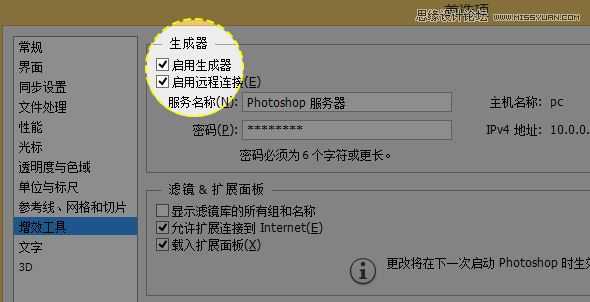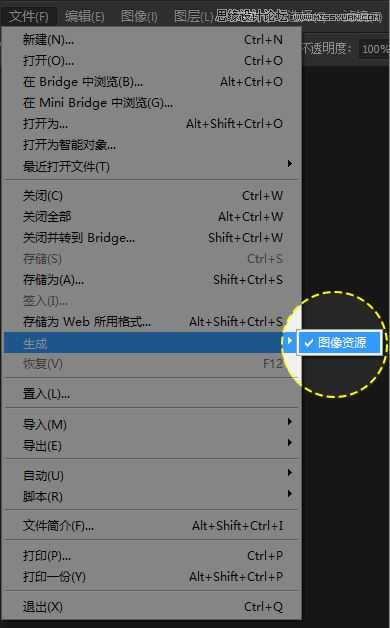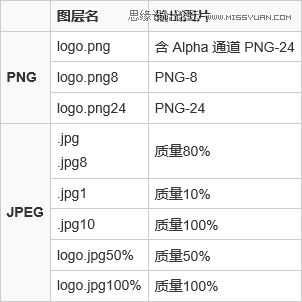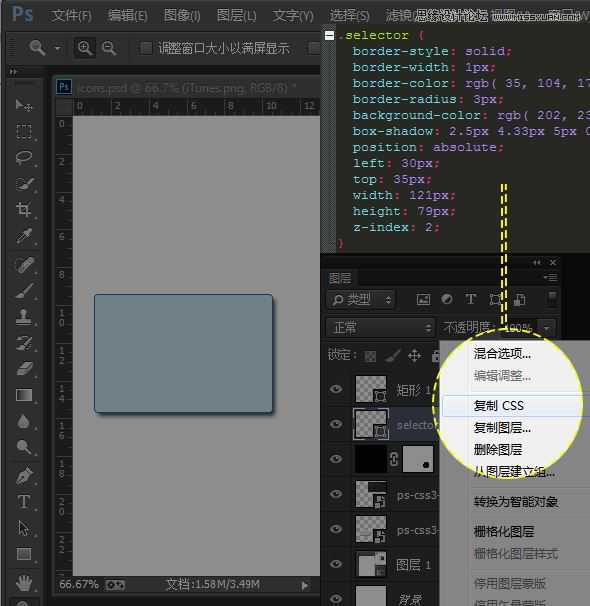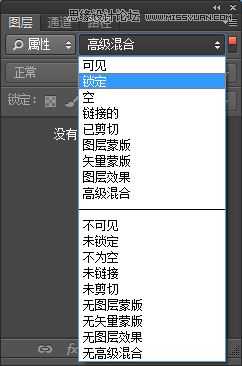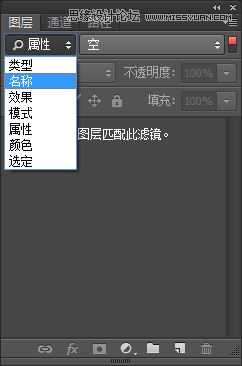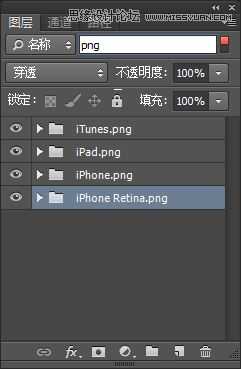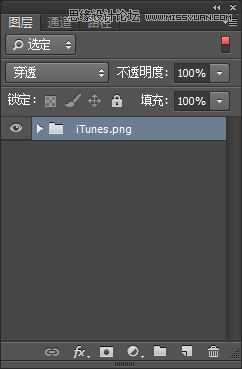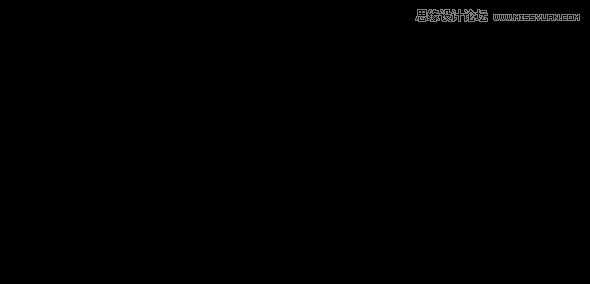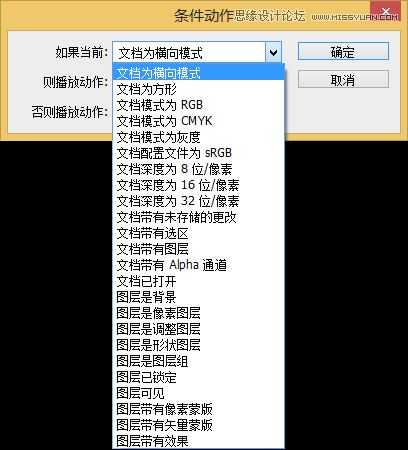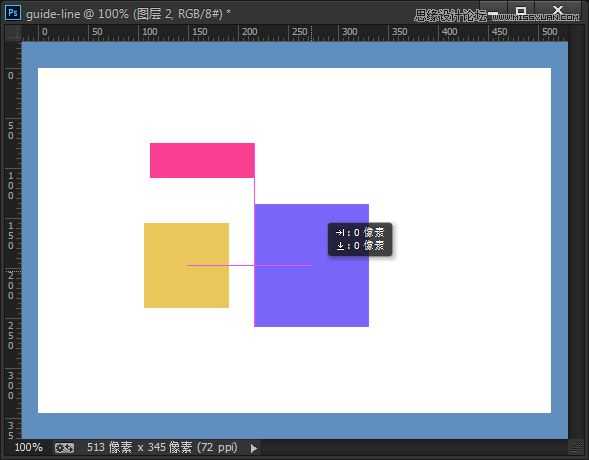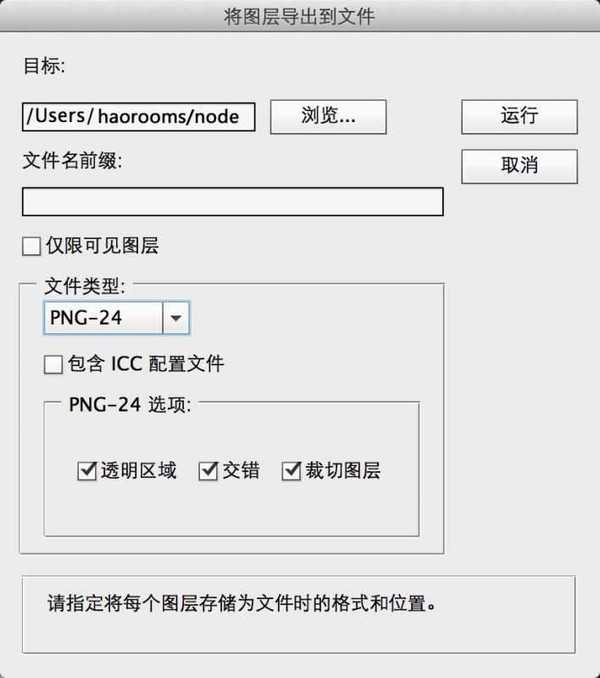前端开发人员经常需要将很多图层切出成独立的图片。有了自动切图功能,无需花更多时间来切图了。只需在图层名后添加相应格式后缀(如.png),即可自动输出所需格式的图片。
请保持菜单“编辑->首选项->增效工具”中的“生成器”为启用状态; 依次点击菜单“文件->生成->图像资源”,确认该菜单项已被勾选;
试着修改某个图层命名(如 iTunes.png),然后检查当前 psd 文件所在目录下的“文件名-assets” 的目录,打开此目录,发现 iTunes.png 已经躺在里面了。
常用技巧:
@2x Retina 图片的输出,在图层前添加 200% 即可,如 200% logo@2x.png ;
开启 WebP、SVG 格式的自动输出: 新建 generator.json 文件,内容如下:
{ "generator-assets": { "svg-enabled": true, "webp-enabled": true }}
将此配置文件拷贝至: Windows: (Win+R后输入 %USERPROFILE% )目录下,如 C:Usersxxx Mac OS: $HOME 如“Macintosh HD>Users>xxx” 目录下 WebP 输出暂只支持 Mac OS。
2.复制 CSS
Photoshop CC 终于推出了“复制CSS” 功能。它能让开发人员快速获取形状的 CSS 代码。其实不少设计师也很想学习 CSS,有了这个功能,可以让这些爱学习的设计师熟悉 CSS 代码与图形的对应关系;
右击图层面板上的图层,选择“复制 CSS”,或点击菜单“图层->复制 CSS”;
多个图层的批量获取,请选择多个图层,执行 Ctrl+G,将所选图层转为图层组。然后在该组上右击,选择“复制 CSS”,即可批量获取 CSS 代码。
智能对象暂不支持“复制 CSS”功能,您可以栅格化该图层再来使用。
当前的版本的此功能,包含了很多冗余信息和不太友好的写法,可能不是大家真正需要的。于是 ISUX 前端团队改进了这个功能,您可以下载“PhotoshopCopyCSS”来增强 Photoshop CC 自带的“复制 CSS”功能,提升 CSS 代码的真正采用率;目前的优化有:
* 自动识别 CSS Sprite 图片,获取 background-position 信息; * 自动识别是否图标; * 优化 CSS3 渐变、文字、边框、阴影等 CSS 代码; * 优化 RGB 颜色值成 十六进制颜色; * 去除冗余 CSS 属性,如 position, z-index, left, top 等。
3图层管理
前端开发同学接手的 psd 文档,往往有大量图层,我们需要对其进行整理。例如删除空白、锁定、文本等图层。我们还可以通过图层类型、名称、效果、属性等条件进行快速定位图层。
使用此功能可以很方便定位到当前选定图层,非常适合含有大量图层的 psd 文档。
另外隔离图层也是个很不错的功能。开启隔离图层功能之后,我们可以通过移动选择工具,点选画布上的内容,找出我们需要的图层将其整理成一个独立的 psd 文件。
4 WebP 插件
WebP 是 Google 为减少数据量、加速网络传输的目的而开发的图片格式。特别适合移动端图片的传输。大大节省带宽,目前只有 Google Chrome 浏览器对其原生支持。
Photoshop CC 的 Mac OS 版自带输出 WebP 功能。Windows 下您可以下载此插件来输出 WebP 格式。安装后,可以在 Photoshop 菜单“文件->另存为” 对话框中选择“WebP格式图片”。
WebP for Photoshop v0.5b5, 16 December 2013 Mac | Win
5 动作条件
Photoshop CC 新增了动作条件,可以根据不同条件执行命令或其他动作。
智能参考线/使用图层颜色
这两个功能并不是 Photoshop CC 的新功能。为什么要在这里说呢,因为它能辅助我们一秒居中对齐、一秒贴边,这个非常实用。另外也建议设计师使用图层颜色来标出改动位置,这样前端开发同学便能快速定位图层。
6. 切图技巧
传统的切图流程
确定好了切图方案之后,对于大的 PSD 来说,往往新建一个画布,然后将 PSD 里面需要切出来的图层拖动到新画布中,使用“剪裁”工具把这个图层进一步的剪切,变成最小内容,剪去多余的部分。然后打开“存储为 Web 所用格式”对话框,根据图片选择格式、压缩比以及是否是渐进式等等,然后选择路径修改文件名。 这样的缺点很明显,有时候图标或者图层有半透明的阴影,这时候对于边界的界定就不好处理,此外需要大量重复的剪裁、返回上一步、继续剪裁、保存图片等等。人工操作过多,导致效率底下,成本增加,大量时间浪费在基础重复的操作中。
改进后的切图流程
计算机就是为了帮助人类完成大量重复的工作,有没有自动切图的功能或插件呢?为此我也在不断的搜索。 然后有一天就发现了 Photoshop 内置的自动切图脚本。位于“文件”-》“脚本”-》“将图层导出文件”。意思就是将你的图层分层分别导出为文件,而且还支持剪裁图片和格式选择等等。
选择剪裁图片之后,将会自动给你剪裁到最小状态,由于是机器剪裁,所以精度非常高,半透明的阴影也完全 OK。 于是,改进后的切图流程就变成了:从 PSD 中找到要剪切出来的图层,然后拖动到新画布上面,栅格化文字或者合并组、合并图层,将要剪切出来的图片们合并到一起变成一个图层,然后使用这个脚本自动导出,命名一下图片。 这个脚本的不好就在于命名,输出的时候命名比较乱,需要自己修改一下,但是已经非常自动化操纵了,相见恨晚。(图层比较混乱的还是建议用传统方法,此处只是介绍这种方法!)
免责声明:本站资源来自互联网收集,仅供用于学习和交流,请遵循相关法律法规,本站一切资源不代表本站立场,如有侵权、后门、不妥请联系本站删除!
更新日志
- 小骆驼-《草原狼2(蓝光CD)》[原抓WAV+CUE]
- 群星《欢迎来到我身边 电影原声专辑》[320K/MP3][105.02MB]
- 群星《欢迎来到我身边 电影原声专辑》[FLAC/分轨][480.9MB]
- 雷婷《梦里蓝天HQⅡ》 2023头版限量编号低速原抓[WAV+CUE][463M]
- 群星《2024好听新歌42》AI调整音效【WAV分轨】
- 王思雨-《思念陪着鸿雁飞》WAV
- 王思雨《喜马拉雅HQ》头版限量编号[WAV+CUE]
- 李健《无时无刻》[WAV+CUE][590M]
- 陈奕迅《酝酿》[WAV分轨][502M]
- 卓依婷《化蝶》2CD[WAV+CUE][1.1G]
- 群星《吉他王(黑胶CD)》[WAV+CUE]
- 齐秦《穿乐(穿越)》[WAV+CUE]
- 发烧珍品《数位CD音响测试-动向效果(九)》【WAV+CUE】
- 邝美云《邝美云精装歌集》[DSF][1.6G]
- 吕方《爱一回伤一回》[WAV+CUE][454M]